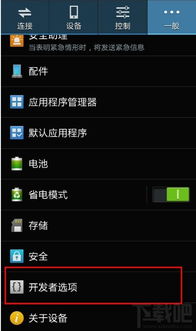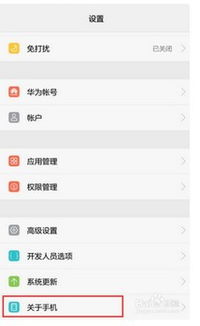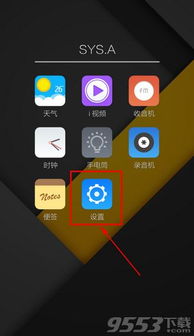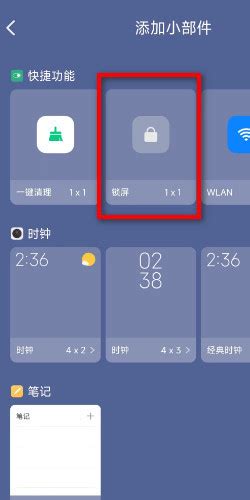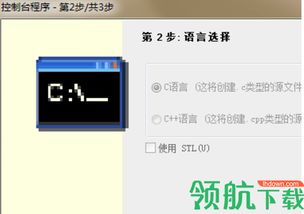揭秘!如何轻松开启三星手机的开发者选项
如果你想了解如何开启三星手机的开发者选项,下面将为你详细介绍这一步骤。这对于需要调试应用、连接手机至电脑进行数据传输或进行其他高级设置的用户来说,是一个非常有用的功能。

首先,你需要找到并打开三星手机的设置菜单。这通常可以在主屏幕上找到,或者通过下拉通知栏右上方的设置按钮进入。进入设置后,向下滑动屏幕,直到你找到并点击“关于手机”这一选项。这一步骤是为了进入手机的详细信息界面,这里包含了手机的硬件和软件信息。

在“关于手机”页面中,你会看到很多关于手机的信息,包括型号、基带版本、内核版本等。但我们的目标是找到并点击“软件信息”选项。进入软件信息后,你会看到一个名为“编译编号”的条目。这个编号对于开发者来说是一个重要的标识,它表明了手机软件的具体版本。

接下来是开启开发者选项的关键步骤:你需要连续点击“编译编号”七次。在点击的过程中,手机可能会提示你剩余多少次点击才能成为开发者。一旦你完成了七次点击,手机会提示你“您只差一步即可成为开发者”,并要求你输入手机的解锁密码进行验证。这是出于安全考虑,确保只有设备的主人才能开启开发者选项。

输入密码后,返回到设置菜单。此时,你应该能看到一个新增的选项——“开发者选项”。点击进入,你会看到一个充满各种高级设置的界面。这些设置允许你对手机的性能、调试功能、应用安装等进行深度定制。但请注意,随意更改这些设置可能会导致手机运行不稳定或出现问题,因此请仅在了解相关后果的情况下进行修改。
在开发者选项中,你需要找到并点击“USB调试”功能。这一功能允许你将手机通过USB线连接到电脑,并允许电脑访问手机上的数据和应用程序。这对于开发者来说是非常必要的,因为它允许他们在电脑上对手机应用进行调试和测试。在启用USB调试之前,系统会再次要求你确认操作,并输入解锁密码进行验证。
至此,你已经成功开启了三星手机的开发者选项,并启用了USB调试功能。这意味着你现在可以开始享受开发者选项带来的便利了。例如,你可以通过ADB(Android Debug Bridge)命令行工具来安装和卸载应用、访问手机的文件系统、抓取日志信息等。这对于开发者来说是一个强大的工具,可以帮助他们更有效地进行开发和调试工作。
然而,虽然开发者选项提供了许多有用的功能,但它也带来了一定的风险。由于这些设置允许你对手机的底层系统进行修改,因此不当的操作可能会导致系统不稳定、应用崩溃或数据丢失等问题。因此,在开启和使用开发者选项时,请务必小心谨慎,并确保你了解每个设置的作用和潜在风险。
此外,还有一些其他的开发者选项可能对你的工作有所帮助。例如,“强制进行GPU渲染”可以加速手机界面的渲染速度,但可能会增加手机的功耗和发热量;“不保留活动”可以确保每次离开应用时都关闭其活动,从而减少内存占用和功耗;“窗口动画缩放”、“过渡动画缩放”和“动画程序时长缩放”则可以调整动画效果的播放速度,使手机运行更加流畅或节省电量。
但请注意,这些设置并非适用于所有情况。例如,强制进行GPU渲染可能会在某些应用上导致渲染错误或性能下降;不保留活动可能会导致应用在切换时重新加载,影响使用体验。因此,在调整这些设置时,请务必根据自己的需求和手机的实际情况进行选择。
另外,值得一提的是,三星手机在不同的系统版本中,开发者选项的开启方式可能会有所不同。例如,在某些旧版本的系统中,你可能需要连续点击“版本号”而不是“编译编号”来开启开发者选项。因此,如果你的手机系统版本与上述步骤不符,请尝试查找相关的系统更新说明或联系三星客服以获取准确的开启方法。
总的来说,开启三星手机的开发者选项并启用USB调试功能是一个简单但有用的过程。它允许你享受更多的高级功能和自定义选项,但同时也带来了一定的风险。因此,在使用这些功能时,请务必小心谨慎,并确保你了解每个设置的作用和潜在风险。只有这样,你才能在享受开发者选项带来的便利的同时,保持手机的稳定和安全。
最后,需要提醒的是,虽然开发者选项提供了许多有用的功能,但它并不是日常使用的必备功能。如果你不需要进行应用调试、数据传输或其他高级设置,那么保持开发者选项关闭状态可能是一个更安全的选择。毕竟,保持系统的默认设置通常可以提供最佳的性能和稳定性。
- 上一篇: 360安全卫士病毒库如何更新?
- 下一篇: 如何进入和平精英的和平小店?
-
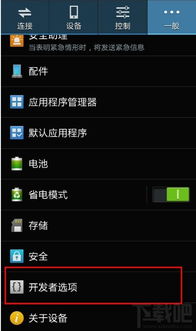 **三星S21开发者选项轻松解锁,只需三步!**资讯攻略11-04
**三星S21开发者选项轻松解锁,只需三步!**资讯攻略11-04 -
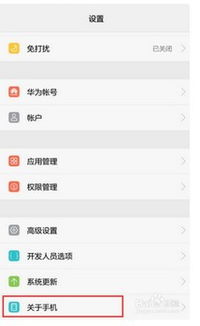 揭秘!华为手机一键开启调试模式的神操作,让你轻松玩转手机性能资讯攻略10-25
揭秘!华为手机一键开启调试模式的神操作,让你轻松玩转手机性能资讯攻略10-25 -
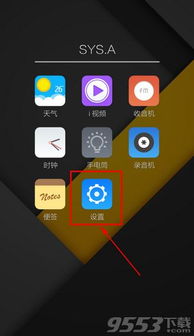 轻松掌握!如何开启手机定位功能资讯攻略11-10
轻松掌握!如何开启手机定位功能资讯攻略11-10 -
 揭秘:轻松掌握vivo手机进入工程模式的神秘技巧资讯攻略11-02
揭秘:轻松掌握vivo手机进入工程模式的神秘技巧资讯攻略11-02 -
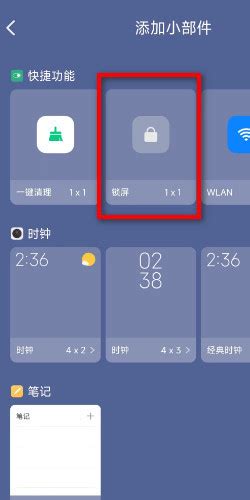 小米手机轻松设置,自动锁屏一键开启!资讯攻略11-01
小米手机轻松设置,自动锁屏一键开启!资讯攻略11-01 -
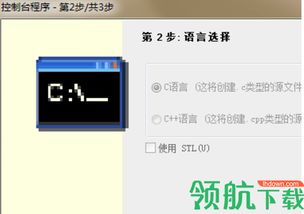 如何在C-Free 5中开启输出所有构建信息功能资讯攻略11-04
如何在C-Free 5中开启输出所有构建信息功能资讯攻略11-04